Wonderows.old nplaub tshev hauv Windows 10 qee zaum yuav siv sij hawm ntau qhov chaw disk. Cov ntaub ntawv zoo li cas nyob hauv thiab nws tuaj yeem muab tshem tawm?
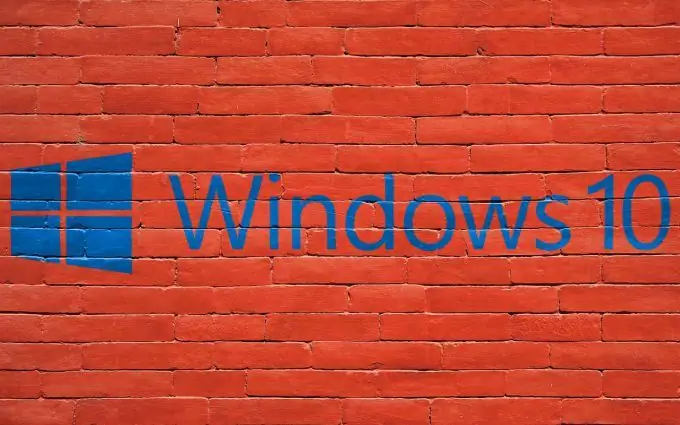
Tom qab txhim kho lossis hloov kho Windows 10, windows.old nplaub tshev feem ntau tso rau hauv koj lub computer. Nws siv ntau qhov chaw, yog li feem ntau cov neeg siv xav rho tawm nws, tab sis lub npe yog muaj lus nug. Muaj dab tsi nyob hauv daim nplaub tshev no, thiab nws tuaj yeem raug muab rho tawm?
Cov ncauj lus ntawm cov windows.old nplaub tshev
Raws li koj yuav twv los ntawm lub npe, muaj qee cov ntaub ntawv qub hauv daim nplaub tshev. Tab sis kuj tseem lub npe zoo ib yam nkaus rau lub hauv paus ntawm cov kab ke, yog li cov neeg siv tsis paub tsis paub xyov puas yuav tshem tawm nws yam tsis muaj teeb meem hauv lub computer.
Daim nplaub tshev no tsuas yog pom yog tias koj hloov kho koj lub operating system ntawm Windows 7 lossis 8 rau version 10, thiab tseem yog tias koj rov kho lub Windows 10 hauv kev hloov kho hom. Ntxiv mus, yog tias koj tau rov kho qhov system siv hom no ob peb zaug, tom qab ntawv yuav muab cais ua ke rau lawv.
Hauv daim nplaub tshev no, koj tuaj yeem nrhiav cov ntaub ntawv los ntawm lub qhov rais ua ntej dhau los. Xws li yuav muaj cov ntawv los ntawm lub desktop thiab cov ntsiab lus ntawm cov nplaub tshev "Kuv Cov Ntaub Ntawv", "Duab", thiab lwm yam.
Txhua cov ntaub ntawv no tau txais kev cawm kom koj rov qab mus rau OS version yav dhau los yog tias koj muaj teeb meem thaum lub sijhawm teeb tsa lossis lub system tsis ua haujlwm tsis raug.
Koj kuj tseem tuaj yeem siv txoj haujlwm no hloov cov ntaub ntawv yog tias lub disk rau lub Windows twg yuav nruab tsis raug faib. Koj tuaj yeem tsuas txav txhua cov ntaub ntawv mus rau cov folders yuav tsum tau txais kev cawmdim, thiab tom qab ntawd nruab lossis hloov kho qhov system.
Rho tawm los yog tsis?
Yog tias tom qab kev teeb tsa lub operating system ruaj khov thiab tsis muaj teeb meem, ces koj tuaj yeem muab daim nplaub tshev no tshem tawm. Tsuas yog nyob rau hauv rooj plaub, tshawb xyuas nws cov ntawv ua ntej muab nws tawm, mam li nco dheev yuav muaj qee cov ntaub ntawv tsim nyog uas koj tsis nco qab khaws cia.
Koj yuav tsum tsis txhob rho tawm daim nplaub tshev ua ntej koj tau txheeb xyuas qhov tseeb tias lub kaw lus nruab ua haujlwm kom raug lossis yog tias koj tso cai tseem rov qab mus rau tom qab dhau los.
Teeb meem uninstallation
Koj yuav tsis tuaj yeem rho tawm lub windows.old nplaub tshev ib yam li ntawd. Tsis txhob ceeb toom, lub nplaub tshev yog tiv thaiv los ntawm kev tshem tawm tsis zoo, txawm li cas los xij, tau kawg, muaj ib txoj hauv kev los ua qhov no, thiab ntau dua ib qho.
1 txoj kev
Siv lub disk ua kom huv si. Qhov no yog qhov yooj yim tshaj plaws rau cov neeg siv dog dig.
- Siv Win + R tseem ceeb ua ke los hu rau Cov Ntawv Thov Dhia thiab sau cleanmgr rau kab kev hais kom ua thiab nias OK.
- Nyob rau hauv lub qhov rai uas tshwm, xaiv daim disk nrog OS raug ntsia.
- Nyem "So cov ntaub ntawv hauv system".
- Tom qab ntawd tso tus zuam rau ntawm cov khoom: Yav dhau los nruab Windows; Cov ntaub ntawv sib txuas ib ntus Windows; Windows hloov cav cov ntaub ntawv.
- Nyem OK thiab tos kom txog thaum kawg tu.
Txhua cov ntaub ntawv tsis tseem ceeb nyob sab laug ntawm lub Windows qub yuav raug muab tshem tawm.
2 txoj kev
- Khiav Command Cov Lus Qhia Ua Tus Thawj Coj.
- Khiav cov lus txib: RD / S / Q "% SystemDrive% / Windows.old"
- Tus muab yuav rho tawm.







